分享一个按统计统计不重复数的实例。
如下图所示,需要以A列的机构为单位,统计每个机构的客户数。
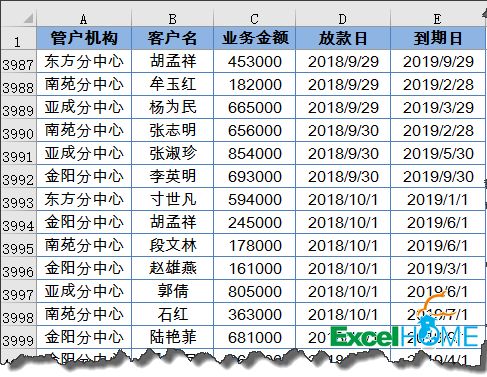
因为某个客户可能有多笔业务,因此户数需要统计不重复项。
例如客户张三在东方分中心可能有3笔贷款,那么张三只是1户,相当于统计每个分中心的不重复客户数量。
接下来咱们就分享几种短平快的方法:
方法一:辅助列+数据透视表
此方法适用于Excel 2010及以下版本。
先在数据源表格中增加一个辅助列,公式为:
=IF(COUNTIFS(A$2:A2,A2,B$2:B2,B2)=1,1,0)
这个公式的意思是自第二行开始到公式所在行这个区域内,如果同一个管户机构的客户是第一次出现,就计算为1,再次出现的,就计算为0。
接下来生成数据透视表,在字段列表中将【管户机构】拖动到行标签,将辅助列拖动到值字段,即可完成各机构不重复客户数的统计。
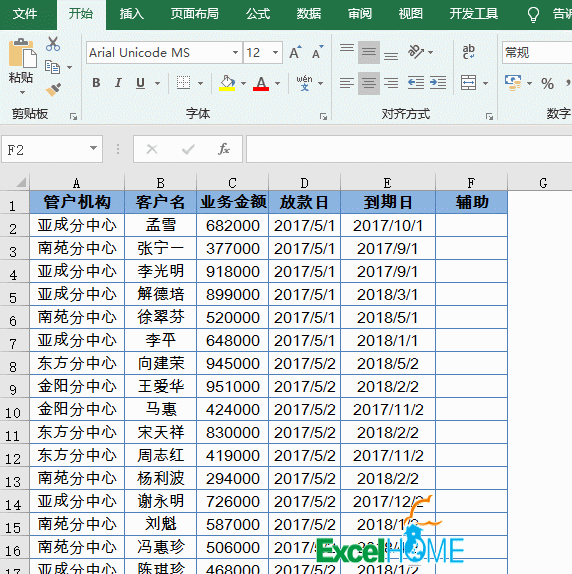
方法二:数据透视表
此方法适用于Excel 2013及以上版本。
单击数据区域任意单元格,插入一个数据透视表,在弹出的【创建数据透视表】对话框中注意勾选【将此数据添加到数据模型】。
在字段列表中,将【管户机构】拖动到行标签,将【客户名称】拖动到值字段。
右键单击数据透视表的值字段,在扩展菜单中依次单击【值汇总依据】→【其他选项】,选择【值汇总方式】为【非重复计数】。
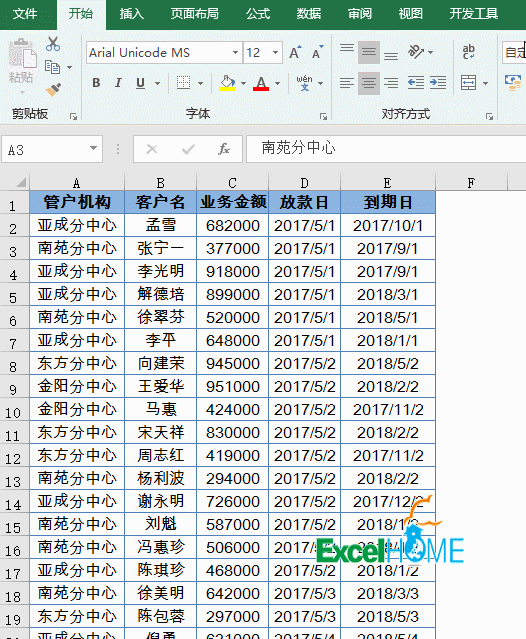
方法三:Power Query
此方法适用于Excel 2016及以上版本。
依次单击【数据】→【获取数据】→【自文件】→【从工作簿】。
在导航器界面中点击存放数据的工作表名称,再点击【编辑】按钮。
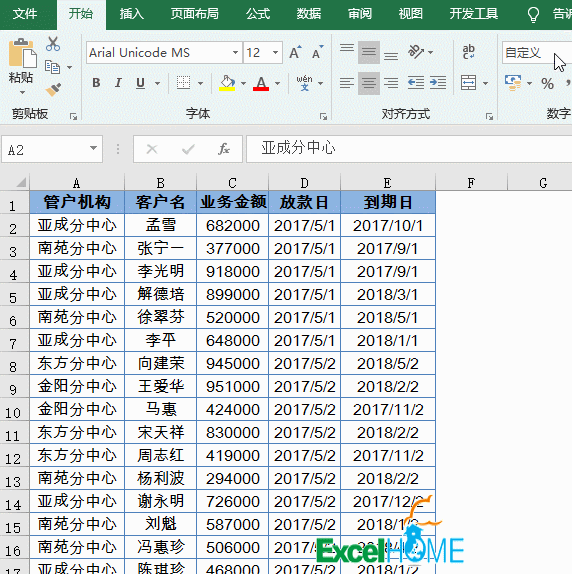
在打开的Power Query界面中,按住Ctrl键单击选中后面不需要的几列,右键→删除列。
单击最左侧的主要字段,点击【分组依据】,选择【非重复行计数】。
最后单击【关闭并上载】即可。
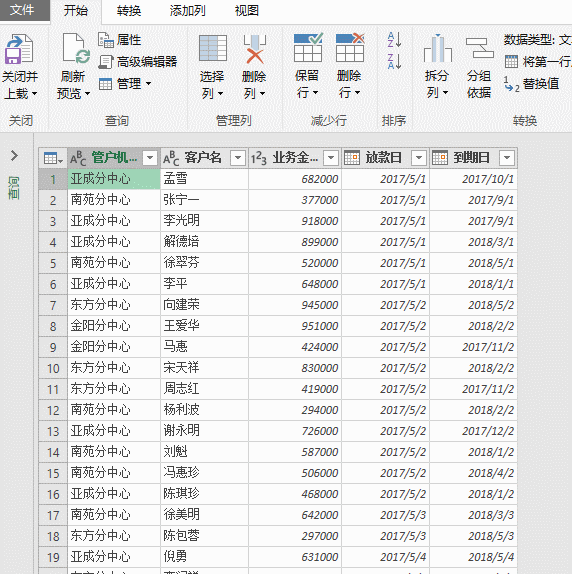
方法四:函数公式
此方法适合Excel 2021及Office 365版本。
H3单元格输入以下公式,提取机构名称列表。
=UNIQUE(A2:A4000)
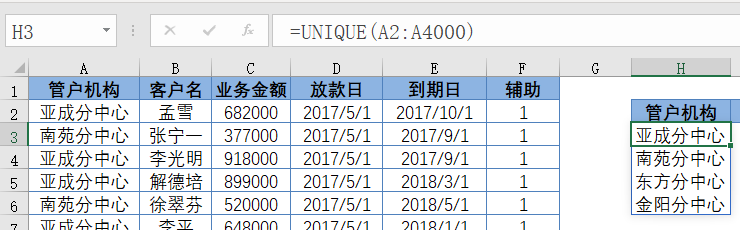
I3单元格输入以下公式,统计不同机构的客户数。
=COUNTA(UNIQUE(FILTER(B$2:B$4000,A$2:A$4000=H3)))
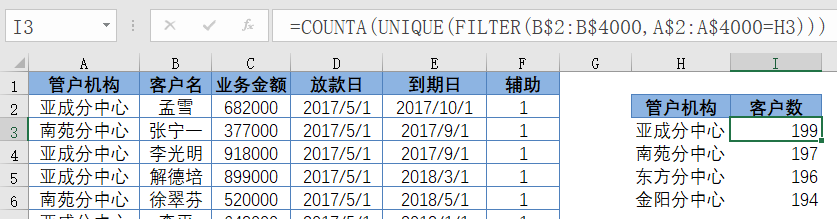
首先使用FILTER函数,提取出指定机构的客户名单。
再使用UNIQUE函数删除重复项。
最后使用COUNTA函数统计删除重复项后的个数。
四种方法各有特点,你最喜欢哪一种呢?
今天的练习文件在此:
https://pan.baidu.com/s/1P-DX0pjQSZpKM834WxomLw?pwd=b3b3

 ExcelHome
ExcelHome







